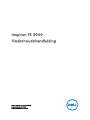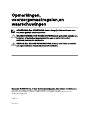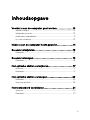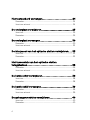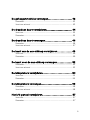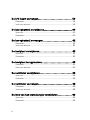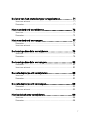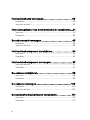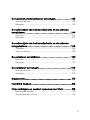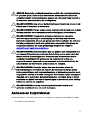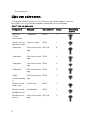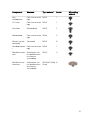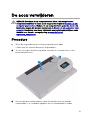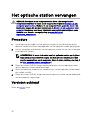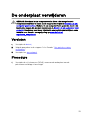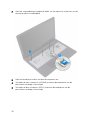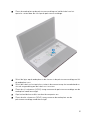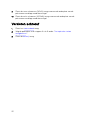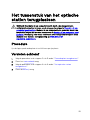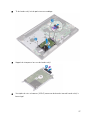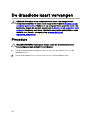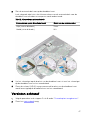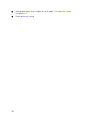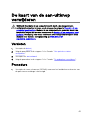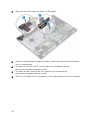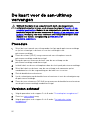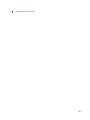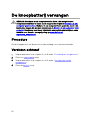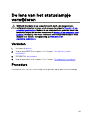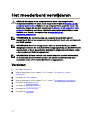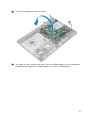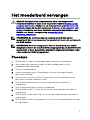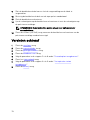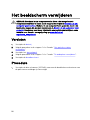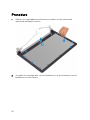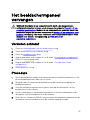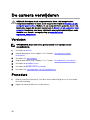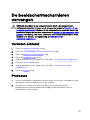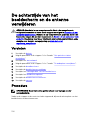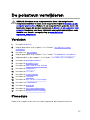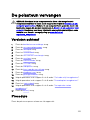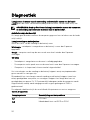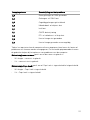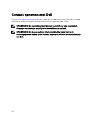Inspiron 15 3000
Onderhoudshandleiding
Model computer: Inspiron 15-3565
Regelgevingsmodel: P63F
Regelgevingstype: P63F003

Opmerkingen,
voorzorgsmaatregelen,en
waarschuwingen
OPMERKING: Een OPMERKING duidt belangrijke informatie aan voor
een beter gebruik van het product.
WAARSCHUWING: EEN WAARSCHUWING duidt potentiële schade aan
hardware of potentieel gegevensverlies aan en vertelt u hoe het
probleem kan worden vermeden.
GEVAAR: Een GEVAAR-KENNISGEVING duidt op een risico op schade
aan eigendommen, lichamelijk letsel of overlijden.
Copyright © 2016 Dell Inc. of haar dochtermaatschappijen. Alle rechten voorbehouden.
Dell, EMC en andere merken zijn handelsmerken van Dell Inc. of haar
dochtermaatschappijen. Andere handelsmerken zijn mogelijk handelsmerken van hun
respectieve eigenaren.
2016 - 11
Ver. A00

Inhoudsopgave
Voordat u aan de computer gaat werken......................10
Voordat u begint .................................................................................... 10
Veiligheidsinstructies...............................................................................10
Aanbevolen hulpmiddelen.........................................................................11
Lijst van schroeven..................................................................................12
Nadat u aan de computer heeft gewerkt......................14
De accu verwijderen.....................................................15
Procedure............................................................................................... 15
De accu vervangen...................................................... 16
Procedure............................................................................................... 16
Het optische station verwijderen..................................17
Vereisten................................................................................................. 17
Procedure................................................................................................17
Het optische station vervangen...................................20
Procedure...............................................................................................20
Vereisten achteraf.................................................................................. 20
Het toetsenbord verwijderen........................................21
Vereisten................................................................................................. 21
Procedure............................................................................................... 21
3

Het toetsenbord vervangen......................................... 24
Procedure...............................................................................................24
Vereisten achteraf.................................................................................. 24
De onderplaat verwijderen...........................................25
Vereisten................................................................................................ 25
Procedure...............................................................................................25
De onderplaat vervangen............................................ 30
Procedure...............................................................................................30
Vereisten achteraf.................................................................................. 32
De interposer van het optische station verwijderen..... 33
Vereisten................................................................................................ 33
Procedure...............................................................................................33
Het tussenstuk van het optische station
terugplaatsen.............................................................. 35
Procedure...............................................................................................35
Vereisten achteraf.................................................................................. 35
De harde schijf verwijderen......................................... 36
Vereisten................................................................................................ 36
Procedure...............................................................................................36
De harde schijf vervangen........................................... 39
Procedure...............................................................................................39
Vereisten achteraf.................................................................................. 39
De geheugenmodules verwijderen............................... 40
Vereisten................................................................................................ 40
Procedure...............................................................................................40
4

De geheugenmodules vervangen.................................42
Procedure...............................................................................................42
Vereisten achteraf.................................................................................. 43
De draadloze kaart verwijderen................................... 44
Vereisten................................................................................................ 44
Procedure...............................................................................................44
De draadloze kaart vervangen..................................... 46
Procedure...............................................................................................46
Vereisten achteraf.................................................................................. 47
De kaart van de aan-uitknop verwijderen.....................49
Vereisten................................................................................................ 49
Procedure...............................................................................................49
De kaart voor de aan-uitknop vervangen..................... 52
Procedure...............................................................................................52
Vereisten achteraf.................................................................................. 52
De luidsprekers verwijderen.........................................54
Vereisten................................................................................................ 54
Procedure...............................................................................................54
De luidsprekers vervangen.......................................... 56
Procedure.............................................................................................. 56
Vereisten achteraf..................................................................................56
Het I/O-paneel verwijderen......................................... 57
Vereisten................................................................................................ 57
Procedure...............................................................................................57
5

De I/O-kaart vervangen.............................................. 59
Procedure.............................................................................................. 59
Vereisten achteraf..................................................................................59
De knoopbatterij verwijderen.......................................60
Vereisten................................................................................................ 60
Procedure.............................................................................................. 60
De knoopbatterij vervangen.........................................62
Procedure...............................................................................................62
Vereisten achteraf.................................................................................. 62
De koelplaat verwijderen............................................. 63
Vereisten................................................................................................ 63
Procedure...............................................................................................63
De koelplaat terugplaatsen..........................................65
Procedure.............................................................................................. 65
Vereisten achteraf..................................................................................65
De ventilator verwijderen.............................................66
Vereisten................................................................................................ 66
Procedure.............................................................................................. 66
De ventilator vervangen.............................................. 68
Procedure...............................................................................................68
Vereisten achteraf.................................................................................. 68
De lens van het statuslampje verwijderen.................... 69
Vereisten................................................................................................ 69
Procedure.............................................................................................. 69
6

De lens van het statuslampje terugplaatsen................. 71
Vereisten achteraf...................................................................................71
Procedure............................................................................................... 71
Het moederbord verwijderen....................................... 72
Vereisten................................................................................................ 72
Procedure...............................................................................................73
Het moederbord vervangen......................................... 77
Procedure...............................................................................................77
Vereisten achteraf.................................................................................. 78
De touchpadmodule verwijderen..................................79
Vereisten................................................................................................ 79
Procedure...............................................................................................79
De touchpadmodule vervangen................................... 82
Procedure...............................................................................................82
Vereisten achteraf.................................................................................. 82
De netadapterpoort verwijderen..................................83
Vereisten................................................................................................ 83
Procedure...............................................................................................83
De netadapterpoort vervangen....................................85
Procedure.............................................................................................. 85
Vereisten achteraf..................................................................................85
Het beeldscherm verwijderen......................................86
Vereisten................................................................................................ 86
Procedure...............................................................................................86
7

Het beeldscherm vervangen........................................90
Procedure.............................................................................................. 90
Vereisten achteraf..................................................................................90
Het montagekader van het beeldscherm verwijderen...91
Vereisten.................................................................................................91
Procedure...............................................................................................92
De schermrand vervangen...........................................93
Procedure...............................................................................................93
Vereisten achteraf.................................................................................. 93
Het beeldschermpaneel verwijderen............................94
Vereisten................................................................................................ 94
Procedure...............................................................................................94
Het beeldschermpaneel vervangen..............................97
Vereisten achteraf.................................................................................. 97
Procedure...............................................................................................97
De camera verwijderen................................................98
Vereisten................................................................................................ 98
Procedure...............................................................................................98
De camera vervangen................................................ 100
Procedure.............................................................................................100
Vereisten achteraf.................................................................................100
De beeldschermscharnieren verwijderen.................... 101
Vereisten............................................................................................... 101
Procedure..............................................................................................101
8

De beeldschermscharnieren vervangen......................103
Vereisten achteraf.................................................................................103
Procedure............................................................................................. 103
De achterzijde van het beeldscherm en de antenne
verwijderen................................................................ 104
Vereisten...............................................................................................104
Procedure.............................................................................................104
De achterzijde van het beeldscherm en de antenne
terugplaatsen.............................................................106
Procedure.............................................................................................106
Vereisten achteraf.................................................................................106
De polssteun verwijderen........................................... 107
Vereisten...............................................................................................107
Procedure............................................................................................. 107
De polssteun vervangen.............................................109
Vereisten achteraf.................................................................................109
Procedure.............................................................................................109
Diagnostiek................................................................ 110
Het BIOS ashen........................................................112
Hulp verkrijgen en contact opnemen met Dell.............113
Bronnen voor zelfhulp............................................................................113
Contact opnemen met Dell.................................................................... 114
9

Voordat u aan de computer gaat
werken
OPMERKING: De afbeeldingen in dit document kunnen verschillen van uw
computer; dit is afhankelijk van de conguratie die u hebt besteld.
Voordat u begint
1 Sla alle geopende bestanden op en sluit deze, en sluit alle geopende applicaties
af.
2 Sluit uw computer af. Klik opStart → Energiebeheer → Afsluiten.
OPMERKING: Wanneer u een ander besturingssysteem gebruikt,
raadpleegt u de documentatie van uw besturingssysteem voor
instructies voor het afsluiten hiervan.
3 Haal de stekker van de computer en van alle aangesloten apparaten uit het
stopcontact.
4 Koppel alle aangesloten apparaten en randapparatuur, zoals het toetsenbord, de
muis en de monitor los van uw computer.
5 Verwijder eventueel aanwezige mediakaarten en optische stations uit uw
computer, indien van toepassing.
6 Klap het beeldscherm dicht en draai de computer om.
Veiligheidsinstructies
Volg de onderstaande veiligheidsrichtlijnen om uw persoonlijke veiligheid te
garanderen en de computer en werkomgeving te beschermen tegen mogelijke
schade.
GEVAAR: Lees de veiligheidsinstructies die bij uw computer zijn geleverd
alvorens u werkzaamheden binnen uw computer uitvoert. Raadpleeg voor
meer informatie over veiligheidsrichtlijnen onze webpagina over wet- en
regelgeving op www.dell.com/regulatory_compliance.
10

GEVAAR: Koppel alle voedingsbronnen los voordat u de computerbehuizing
of -panelen opent. Zodra u klaar bent met de werkzaamheden binnen de
computer, plaatst u alle behuizingen, panelen en schroeven terug voordat u
de computer weer aansluit op de voedingsbron.
WAARSCHUWING: Zorg ervoor dat het werkoppervlak plat en schoon is om
schade aan de computer te voorkomen.
WAARSCHUWING: Pak de componenten en kaarten bij de rand vast en kom
niet aan pinnetjes en contactpunten om beschadigingen te voorkomen.
WAARSCHUWING: U mag alleen problemen oplossen en reparaties
uitvoeren na goedkeuring of op aanwijzing van het team van Dell voor
technische assistentie. Schade als gevolg van werkzaamheden die niet door
Dell zijn goedgekeurd, wordt niet gedekt door uw garantie. Raadpleeg de
veiligheidsinstructies die bij uw product zijn meegeleverd of kijk op
www.dell.com/regulatory_compliance.
WAARSCHUWING: Raak onderdelen pas aan nadat u zich hebt geaard door
een ongeverfd metalen oppervlak van de behuizing aan te raken, zoals het
metaal rondom de openingen voor de kaarten aan de achterkant van de
computer. Raak tijdens het werken aan uw computer af en toe een
ongeverfd metalen oppervlak aan om eventuele statische elektriciteit, die
schadelijk kan zijn voor interne componenten, te ontladen.
WAARSCHUWING: Verwijder kabels door aan de stekker of aan de
kabelontlastingslus te trekken en niet aan de kabel zelf. Sommige kabels
hebben aansluitingen met vergrendelingslipjes of duimschroeven die u moet
ontgrendelen voordat u de kabel loskoppelt. Houd kabels bij het loskoppelen
uitgelijnd om te voorkomen dat aansluitpinnetjes verbuigen. Zorg er bij het
aansluiten van kabels voor dat de aansluitingen en poorten de juiste richting
hebben en correct zijn uitgelijnd.
WAARSCHUWING: Druk op eventueel geïnstalleerde kaarten in de
optionele mediakaartlezer om ze uit te werpen.
Aanbevolen hulpmiddelen
Bij de procedures in dit document heeft u mogelijk de volgende hulpmiddelen nodig:
• Kruiskopschroevendraaier
11

• Plastic pennetje
Lijst van schroeven
De volgende tabel bevat de lijst met schroeven die worden gebruikt voor het
bevestigen van verschillende onderdelen op de polssteunassemblage.
Tabel 1. Lijst van schroeven
Component Vast aan Type schroef Aantal Afbeelding
schroef
Optische
station-
assemblage
Onderplaat M2x5 1
Bracket van het
optische station
Optisch station M2x3 1
Onderplaat Polssteunassemb
lage
M2,5 x8 8
Onderplaat Polssteunassemb
lage
M2x5 2
Onderplaat Polssteunassemb
lage
M2x2 3
Onderplaat Polssteunassemb
lage
M2x5 5
Harde
schijfassemblag
e
Polssteunassemb
lage
M2x3 4
Bracket van de
harde schijf
Harde schijf M3x3 4
Bracket van de
draadloze kaart
Moederbord M2x3 1
Beeldschermsc
harnier
Polssteunassemb
lage
M2,5 x8 3
12

Component Vast aan Type schroef Aantal Afbeelding
schroef
Aan-
uitknopkaart
Polssteunassemb
lage
M2x2 1
I/O-kaart Polssteunassemb
lage
M2x3 1
Ventilator Moederbord M2x5 2
Moederbord Polssteunassemb
lage
M2x3 2
Bracket van de
touchpad
Touchpad M2x3 6
Netadapterpoor
t
Polssteunassemb
lage
M2x3 1
Beeldschermpa
neel
Achterplaat van
het beeldscherm
en antenne-
assemblage
M2x3 4
Beeldschermsc
harnieren
Achterplaat van
het beeldscherm
en antenne-
assemblage
M2.5xM2.5 Big
Head
6
13

Nadat u aan de computer heeft
gewerkt
WAARSCHUWING: Uw computer kan beschadigd raken als u er losse
schroeven in achterlaat.
1 Breng alle schroeven opnieuw aan en zorg ervoor dat er geen losse schroeven in
uw computer achterblijven.
2 Sluit alle externe apparaten, randapparaten of kabels die u eerder had
losgekoppeld, weer aan voordat u aan uw computer werkt.
3 Plaats alle mediakaarten, schijven of andere onderdelen die u had verwijderd,
weer terug voordat u aan uw computer werkt.
4 Sluit uw computer en alle aangesloten apparaten aan op het stopcontact.
5 Zet de computer aan.
14

De accu verwijderen
GEVAAR: Voordat u in uw computer werkt dient u de meegeleverde
veiligheidsinstructies te lezen en de stappen te volgen in Voordat u in uw
computer gaat werken. Nadat u in uw computer hebt gewerkt, moet u de
instructies volgen die worden beschreven in Nadat u in uw computer hebt
gewerkt. Raadpleeg voor meer informatie over veiligheidsrichtlijnen onze
website over de wet- en regelgeving op www.dell.com/
regulatory_compliance.
Procedure
1 Schuif de vergrendeling van het batterijcompartiment open.
U hoort een klik wanneer de batterij ontgrendeld is.
2 Til met uw vingers de batterij op onder een hoek en verwijder hem uit het
batterijcompartiment.
3 Keer de computer ondersteboven, open het beeldscherm en houd de
stroomknop ca. vijf seconden ingedrukt om het moederbord te aarden.
15

De accu vervangen
GEVAAR: Voordat u in uw computer werkt dient u de meegeleverde
veiligheidsinstructies te lezen en de stappen te volgen in Voordat u in uw
computer gaat werken. Nadat u in uw computer hebt gewerkt, moet u de
instructies volgen die worden beschreven in Nadat u in uw computer hebt
gewerkt. Raadpleeg voor meer informatie over veiligheidsrichtlijnen onze
website over de wet- en regelgeving op www.dell.com/
regulatory_compliance.
Procedure
1 Klap het beeldscherm dicht en draai de computer om.
2 Plaats de batterij in het batterijvak en druk de batterij op zijn plaats.
16

Het optische station verwijderen
GEVAAR: Voordat u in uw computer werkt dient u de meegeleverde
veiligheidsinstructies te lezen en de stappen te volgen in Voordat u in uw
computer gaat werken. Nadat u in uw computer hebt gewerkt, moet u de
instructies volgen die worden beschreven in Nadat u in uw computer hebt
gewerkt. Raadpleeg voor meer informatie over veiligheidsrichtlijnen onze
website over de wet- en regelgeving op www.dell.com/
regulatory_compliance.
Vereisten
Verwijder de batterij.
Procedure
1 Verwijder de schroef (M2x5) waarmee de optische station-assemblage aan de
onderplaat is bevestigd.
2 Gebruik een plastic pennetje om de optische station-assemblage los te maken
van het optische-stationcompartiment.
17

3 Trek het optische station uit het optische-stationcompartiment.
4 Verwijder de schroef (M2x3) waarmee de bracket aan het optische station is
bevestigd.
OPMERKING: Let op de stand van de bracket van het optische station,
zodat u deze goed kunt vervangen.
18

5 Verwijder de bracket van het optische station.
6 Maak het montagekade van het optische station voorzichtig los en verwijder het
van het optische station.
19

Het optische station vervangen
GEVAAR: Voordat u in uw computer werkt dient u de meegeleverde
veiligheidsinstructies te lezen en de stappen te volgen in Voordat u in uw
computer gaat werken. Nadat u in uw computer hebt gewerkt, moet u de
instructies volgen die worden beschreven in Nadat u in uw computer hebt
gewerkt. Raadpleeg voor meer informatie over veiligheidsrichtlijnen onze
website over de wet- en regelgeving op www.dell.com/
regulatory_compliance.
Procedure
1 Lijn de lipjes op het kader van het optische station uit met de sleuven op het
optische station en klik het montagekader van het optische station op zijn plaats.
2 Lijn het schroefgat in de bracket van het optische station uit met het schroefgat
in het optische station.
OPMERKING: U moet de bracket van het optische station op de juiste
wijze uitlijnen om ervoor te zorgen dat het optische station goed kan
worden aangesloten op de computer. Voor de juiste richting, zie stap 4
in "Het optische station verwijderen".
3 Plaats de schroef (M2x3) terug waarmee de bracket van het optische station
aan het optische station wordt bevestigd.
4 Schuif het optische station in het compartiment van het optische station totdat
het station vastklikt.
5 Plaats de schroef (M2x5) terug waarmee het optische station aan de onderzijde
van de computer is bevestigd.
Vereisten achteraf
Plaats de batterij terug.
20

Het toetsenbord verwijderen
GEVAAR: Voordat u in uw computer werkt dient u de meegeleverde
veiligheidsinstructies te lezen en de stappen te volgen in Voordat u in uw
computer gaat werken. Nadat u in uw computer hebt gewerkt, moet u de
instructies volgen die worden beschreven in Nadat u in uw computer hebt
gewerkt. Raadpleeg voor meer informatie over veiligheidsrichtlijnen onze
website over de wet- en regelgeving op www.dell.com/
regulatory_compliance.
Vereisten
Verwijder de batterij.
Procedure
1 Keer de computer om en klap het beeldscherm zo ver mogelijk naar achter.
2 Haal met behulp van een plastic pennetje voorzichtig de lipjes los waarmee het
toetsenbord aan de polssteunassemblage is bevestigd.
3 Schuif het toetsenbord omhoog om het los te maken uit de sleuven op de
polssteunassemblage.
21

4 Keer het toetsenbord voorzichtig om en plaats het op de polssteunassemblage.
5 Open de vergrendeling en koppel de kabel van het toetsenbord los van het
moederbord.
22

6 Til het toetsenbord van de polssteunassemblage.
23

Het toetsenbord vervangen
GEVAAR: Voordat u in uw computer werkt dient u de meegeleverde
veiligheidsinstructies te lezen en de stappen te volgen in Voordat u in uw
computer gaat werken. Nadat u in uw computer hebt gewerkt, moet u de
instructies volgen die worden beschreven in Nadat u in uw computer hebt
gewerkt. Raadpleeg voor meer informatie over veiligheidsrichtlijnen onze
website over de wet- en regelgeving op www.dell.com/
regulatory_compliance.
Procedure
1 Schuif de toetsenbordkabel in de connector op het moederbord en sluit de
vergrendeling om de kabel te vergrendelen.
2 Draai het toetsenbord voorzichtig om, schuif de lipjes op het toetsenbord in de
sleuven van de polssteunassemblage en klik het toetsenbord vast.
Vereisten achteraf
Plaats de batterij terug.
24

De onderplaat verwijderen
GEVAAR: Voordat u in uw computer werkt dient u de meegeleverde
veiligheidsinstructies te lezen en de stappen te volgen in Voordat u in uw
computer gaat werken. Nadat u in uw computer hebt gewerkt, moet u de
instructies volgen die worden beschreven in Nadat u in uw computer hebt
gewerkt. Raadpleeg voor meer informatie over veiligheidsrichtlijnen onze
website over de wet- en regelgeving op www.dell.com/
regulatory_compliance.
Vereisten
1 Verwijder de batterij.
2 Volg de procedure in de stappen 1 t/m 3 onder “Het optische station
verwijderen”.
3 Verwijder het toetsenbord.
Procedure
1 Verwijder de vijf schroeven (M2x5) waarmee de onderplaat aan de
polssteunassemblage is bevestigd.
25

2 Open de vergrendeling en koppel de kabel van het optische station los van de
connector op het moederbord.
3 Klap het beeldscherm dicht en draai de computer om.
4 Verwijder de acht schroeven (M2.5x8) waarmee de onderplaat aan de
polssteunassemblage is bevestigd.
5 Verwijder de drie schroeven (M2x2) waarmee de onderplaat aan de
polssteunassemblage is bevestigd.
26

6 Verwijder de twee schroeven (M2x5) waarmee de onderplaat aan de
polssteunassemblage is bevestigd.
27

7 Wrik met een plastic pennetje de onderplaat van de polssteunassemblage los.
8 Draai de onderplaat om.
28

De onderplaat vervangen
GEVAAR: Voordat u in uw computer werkt dient u de meegeleverde
veiligheidsinstructies te lezen en de stappen te volgen in Voordat u in uw
computer gaat werken. Nadat u in uw computer hebt gewerkt, moet u de
instructies volgen die worden beschreven in Nadat u in uw computer hebt
gewerkt. Raadpleeg voor meer informatie over veiligheidsrichtlijnen onze
website over de wet- en regelgeving op www.dell.com/
regulatory_compliance.
Procedure
1 Plaats de interposer van het optische station terug.
2 Draai de onderplaat om.
30

3 Plaats de onderplaat op de polssteunassemblage en leid de kabel van het
optische station door de sleuf op de polssteunassemblage.
4 Schuif de lipjes op de onderplaat in de sleuven in de polssteunassemblage en klik
de onderplaat vast.
5 Schuif de kabel van het optische station in de connector op het moederbord en
sluit de vergrendeling om de kabel vast te zetten.
6 Plaats de vijf schroeven (M2x5) terug waarmee de polssteunassemblage aan de
onderplaat wordt bevestigd.
7 Klap het beeldscherm dicht en draai de computer om.
8 Plaats de drie schroeven (M2x2) terug waarmee de onderplaat aan de
polssteunassemblage wordt bevestigd.
31

9 Plaats de twee schroeven (M2x5) terug waarmee de onderplaat aan de
polssteunassemblage wordt bevestigd.
10 Plaats de acht schroeven (M2.5x8) terug waarmee de onderplaat aan de
polssteunassemblage wordt bevestigd.
Vereisten achteraf
1 Plaats het toetsenbord terug.
2 Volg de procedure in de stappen 4 t/m 5 onder “Het optische station
terugplaatsen”.
3 Plaats de batterij terug.
32

De interposer van het optische
station verwijderen
GEVAAR: Voordat u in uw computer werkt dient u de meegeleverde
veiligheidsinstructies te lezen en de stappen te volgen in Voordat u in uw
computer gaat werken. Nadat u in uw computer hebt gewerkt, moet u de
instructies volgen die worden beschreven in Nadat u in uw computer hebt
gewerkt. Raadpleeg voor meer informatie over veiligheidsrichtlijnen onze
website over de wet- en regelgeving op
www.dell.com/
regulatory_compliance.
Vereisten
1 Verwijder de batterij.
2 Volg de procedure in de stappen 1 t/m 3 onder “Het optische station
verwijderen”.
3 Verwijder het toetsenbord.
4 Volg de procedure in de stappen 1 t/m 8 onder “De onderplaat verwijderen”.
Procedure
Maak de interposer van het optische station los uit de lipjes op de onderplaat.
33

34

Het tussenstuk van het optische
station terugplaatsen
GEVAAR: Voordat u in uw computer werkt dient u de meegeleverde
veiligheidsinstructies te lezen en de stappen te volgen in Voordat u in uw
computer gaat werken. Nadat u in uw computer hebt gewerkt, moet u de
instructies volgen die worden beschreven in Nadat u in uw computer hebt
gewerkt. Raadpleeg voor meer informatie over veiligheidsrichtlijnen onze
website over de wet- en regelgeving op
www.dell.com/
regulatory_compliance.
Procedure
Lijn de lipjes op de onderplaat uit en klik hem op zijn plaats.
Vereisten achteraf
1 Volg de procedure in de stappen 2 t/m 9 onder “De onderplaat terugplaatsen”.
2 Plaats het toetsenbord terug.
3 Volg de procedure in de stappen 4 t/m 5 onder “Het optische station
terugplaatsen”.
4 Plaats de batterij terug.
35

De harde schijf verwijderen
GEVAAR: Voordat u in uw computer werkt dient u de meegeleverde
veiligheidsinstructies te lezen en de stappen te volgen in Voordat u in uw
computer gaat werken. Nadat u in uw computer hebt gewerkt, moet u de
instructies volgen die worden beschreven in Nadat u in uw computer hebt
gewerkt. Raadpleeg voor meer informatie over veiligheidsrichtlijnen onze
website over de wet- en regelgeving op www.dell.com/
regulatory_compliance.
WAARSCHUWING: Harde schijven zijn kwetsbaar. Wees voorzichtig
wanneer u de hard schijf hanteert.
WAARSCHUWING: Om geen gegevens te verliezen, mag de harde schijf
niet worden verwijderd als de computer aan staat of in slaapmodus is.
Vereisten
1 Verwijder de batterij.
2 Volg de procedure in de stappen 1 t/m 3 onder “Het optische station
verwijderen”.
3 Verwijder het toetsenbord.
4 Volg de procedure in de stappen 1 t/m 7 onder “De onderplaat verwijderen”.
Procedure
1 Open de vergrendeling en koppel de kabel van de harde schijf los van het
moederbord.
2 Verwijder de vier schroeven (M2x3) waarmee de harde schijf-assemblage aan
de polssteunassemblage is bevestigd.
36

3 Til de harde schijf uit de polssteunassemblage.
4 Koppel de interposer los van de harde schijf.
5 Verwijder de vier schroeven (M3x3) waarmee de bracket aan de harde schijf is
bevestigd.
37

6 Til de harde schijf van de bracket.
38

De harde schijf vervangen
GEVAAR: Voordat u in uw computer werkt dient u de meegeleverde
veiligheidsinstructies te lezen en de stappen te volgen in Voordat u in uw
computer gaat werken. Nadat u in uw computer hebt gewerkt, moet u de
instructies volgen die worden beschreven in Nadat u in uw computer hebt
gewerkt. Raadpleeg voor meer informatie over veiligheidsrichtlijnen onze
website over de wet- en regelgeving op www.dell.com/
regulatory_compliance.
WAARSCHUWING: Harde schijven zijn kwetsbaar. Wees voorzichtig
wanneer u de hard schijf hanteert.
Procedure
1 Lijn de schroefgaten in de bracket van de harde schijf uit met de schroefgaten in
de harde schijf.
2 Plaats de vier schroeven (M3x3) terug waarmee de bracket aan de harde schijf
wordt bevestigd.
3 Sluit de interposer aan op de harde schijf.
4 Plaats de harde schijf in de polssteunassemblage en lijn de schroefgaten in de
harde schijf-assemblage uit met de schroefgaten in de polssteunassemblage.
5 Plaats de vier schroeven (M2x3) terug waarmee de harde schijf-assemblage aan
de polssteunassemblage wordt bevestigd.
6 Schuif de kabel van de harde schijf in de connector op het moederbord en sluit
de vergrendeling om de kabel vast te zetten.
Vereisten achteraf
1 Volg de procedure in de stappen 2 t/m 8 onder “De onderplaat terugplaatsen”.
2 Plaats het toetsenbord terug.
3 Volg de procedure in de stappen 4 t/m 5 onder “Het optische station
terugplaatsen”.
4 Plaats de batterij terug.
39

De geheugenmodules
verwijderen
GEVAAR: Voordat u in uw computer werkt dient u de meegeleverde
veiligheidsinstructies te lezen en de stappen te volgen in Voordat u in uw
computer gaat werken. Nadat u in uw computer hebt gewerkt, moet u de
instructies volgen die worden beschreven in Nadat u in uw computer hebt
gewerkt. Raadpleeg voor meer informatie over veiligheidsrichtlijnen onze
website over de wet- en regelgeving op
www.dell.com/
regulatory_compliance.
Vereisten
1 Verwijder de batterij.
2 Volg de procedure in de stappen 1 t/m 3 onder “Het optische station
verwijderen”.
3 Verwijder het toetsenbord.
4 Volg de procedure in de stappen 1 t/m 7 onder “De onderplaat verwijderen”.
Procedure
1 Duw met uw vingertoppen de bevestigingsklemmen aan weerszijden van de
geheugenmodulesleuf voorzichtig uit elkaar totdat de geheugenmodule omhoog
komt.
40

2 Verwijder de geheugenmodule uit de sleuf.
41

De geheugenmodules vervangen
GEVAAR: Voordat u in uw computer werkt dient u de meegeleverde
veiligheidsinstructies te lezen en de stappen te volgen in Voordat u in uw
computer gaat werken. Nadat u in uw computer hebt gewerkt, moet u de
instructies volgen die worden beschreven in Nadat u in uw computer hebt
gewerkt. Raadpleeg voor meer informatie over veiligheidsrichtlijnen onze
website over de wet- en regelgeving op www.dell.com/
regulatory_compliance.
Procedure
1 Lijn de inkeping op de geheugenmodule uit met het lipje op de sleuf van de
geheugenmodule en schuif de geheugenmodule onder een hoek stevig in de
sleuf.
42

2 Druk de geheugenmodule naar beneden totdat deze vastklikt.
OPMERKING: Als u geen klik hoort, verwijdert u de geheugenmodule
en plaatst u deze nogmaals.
Vereisten achteraf
1 Volg de procedure in de stappen 2 t/m 8 onder “De onderplaat terugplaatsen”.
2 Plaats het toetsenbord terug.
3 Volg de procedure in de stappen 4 t/m 5 onder “Het optische station
terugplaatsen”.
4 Plaats de batterij terug.
43

De draadloze kaart verwijderen
GEVAAR: Voordat u in uw computer werkt dient u de meegeleverde
veiligheidsinstructies te lezen en de stappen te volgen in Voordat u in uw
computer gaat werken. Nadat u in uw computer hebt gewerkt, moet u de
instructies volgen die worden beschreven in Nadat u in uw computer hebt
gewerkt. Raadpleeg voor meer informatie over veiligheidsrichtlijnen onze
website over de wet- en regelgeving op www.dell.com/
regulatory_compliance.
Vereisten
1 Verwijder de batterij.
2 Volg de procedure in de stappen 1 t/m 3 onder “Het optische station
verwijderen”.
3 Verwijder het toetsenbord.
4 Volg de procedure in de stappen 1 t/m 7 onder “De onderplaat verwijderen”.
Procedure
1 Verwijder de schroef (M2x3) waarmee de bracket van de draadloze kaart is
bevestigd op de draadloze kaart en het moederbord.
2 Verwijder de bracket van de draadloze kaart van de draadloze kaart.
3 Haal de twee antennekabels los van de draadloze kaart.
44

4 Verwijder de draadloze kaart door deze uit de sleuf van de draadloze kaart te
schuiven.
45

De draadloze kaart vervangen
GEVAAR: Voordat u in uw computer werkt dient u de meegeleverde
veiligheidsinstructies te lezen en de stappen te volgen in Voordat u in uw
computer gaat werken. Nadat u in uw computer hebt gewerkt, moet u de
instructies volgen die worden beschreven in Nadat u in uw computer hebt
gewerkt. Raadpleeg voor meer informatie over veiligheidsrichtlijnen onze
website over de wet- en regelgeving op www.dell.com/
regulatory_compliance.
Procedure
WAARSCHUWING: Plaats geen kabels onder de draadloze kaart om
beschadigingen aan de kaart te voorkomen.
1 Lijn de inkeping op de draadloze kaart uit met het lipje op de sleuf van de
draadloze kaart.
2 Steek de draadloze kaart schuin in de sleuf van de draadloze kaart.
46

3 Sluit de antennekabels aan op de draadloze kaart.
In de volgende tabel ziet u het kleurenschema van de antennekabels voor de
draadloze kaart die door uw computer wordt ondersteund:
Tabel 2. Kleurschema antennekabels
Connectoren op de draadloze kaart Kleur van de antennekabel
Hulp (zwarte driehoek) Zwart
Hoofd (witte driehoek) Wit
4 Lijn het schroefgat op de bracket van de draadloze kaart uit met het schroefgat
op de draadloze kaart en het moederbord.
5 Plaats de schroef (M2x3) terug waarmee de bracket van de draadloze kaart
wordt bevestigd op de draadloze kaart en het moederbord.
Vereisten achteraf
1 Volg de procedure in de stappen 2 t/m 8 onder “De onderplaat terugplaatsen”.
2 Plaats het toetsenbord terug.
47

De kaart van de aan-uitknop
verwijderen
GEVAAR: Voordat u in uw computer werkt dient u de meegeleverde
veiligheidsinstructies te lezen en de stappen te volgen in Voordat u in uw
computer gaat werken. Nadat u in uw computer hebt gewerkt, moet u de
instructies volgen die worden beschreven in Nadat u in uw computer hebt
gewerkt. Raadpleeg voor meer informatie over veiligheidsrichtlijnen onze
website over de wet- en regelgeving op
www.dell.com/
regulatory_compliance.
Vereisten
1 Verwijder de batterij.
2 Volg de procedure in de stappen 1 t/m 3 onder “Het optische station
verwijderen”.
3 Verwijder het toetsenbord.
4 Volg de procedure in de stappen 1 t/m 7 onder “De onderplaat verwijderen”.
Procedure
1 Verwijder de twee schroeven (M2.5x8) waarmee het beeldschermscharnier aan
de polssteunassemblage is bevestigd.
49

2 Open het scharnier onder een hoek van 90 graden.
3 Open de vergrendeling en koppel de kabel van de kaart voor de aan-uitknop los
van het moederbord.
4 Verwijder de schroef (M2x2) waarmee de aan-uitknopkaart aan de
polssteunassemblage wordt bevestigd.
5 Verwijder de tape waarmee de kaart voor de aan-uitknop aan de
polssteunassemblage wordt bevestigd.
6 Schuif en verwijder de aan-uitknopkaart uit het lipje op de polssteunassemblage.
50

7 Let op de route van de kabel van de kaart voor de aan-uitknop en verwijder deze
van de polssteunassemblage.
51

De kaart voor de aan-uitknop
vervangen
GEVAAR: Voordat u in uw computer werkt dient u de meegeleverde
veiligheidsinstructies te lezen en de stappen te volgen in Voordat u in uw
computer gaat werken. Nadat u in uw computer hebt gewerkt, moet u de
instructies volgen die worden beschreven in Nadat u in uw computer hebt
gewerkt. Raadpleeg voor meer informatie over veiligheidsrichtlijnen onze
website over de wet- en regelgeving op
www.dell.com/
regulatory_compliance.
Procedure
1 Schuif de kaart voor de aan-uitknop onder het lipje op de polssteunassemblage
en lijn het schroefgat in de kaart uit met het schroefgat in de
polssteunassemblage.
2 Plaats de schroef (M2x2) terug waarmee de aan-uitknopkaart aan de
polssteunassemblage wordt bevestigd.
3 Breng de tape aan waarmee de kaart voor de aan-uitknop aan de
polssteunassemblage wordt bevestigd.
4 Leid de kabel van de aan-uitknopkaart door de sleuf op de polssteunassemblage.
5 Schuif de kabel van de kaart voor de aan-uitknop in de connector op het
moederbord en sluit de vergrendeling om de kabel vast te zetten.
6 Sluit de beeldschermscharnieren.
7 Lijn de schroefgaten op de beeldschermscharnieren uit met de schroefgaten op
de polssteunassemblage.
8 Plaats de twee schroeven (M2.5x8) terug waarmee de beeldschermscharnieren
aan de polssteunassemblage worden bevestigd.
Vereisten achteraf
1 Volg de procedure in de stappen 2 t/m 8 onder “De onderplaat terugplaatsen”.
2 Plaats het toetsenbord terug.
3 Volg de procedure in de stappen 4 t/m 5 onder “Het optische station
terugplaatsen”.
52

De luidsprekers verwijderen
GEVAAR: Voordat u in uw computer werkt dient u de meegeleverde
veiligheidsinstructies te lezen en de stappen te volgen in Voordat u in uw
computer gaat werken. Nadat u in uw computer hebt gewerkt, moet u de
instructies volgen die worden beschreven in Nadat u in uw computer hebt
gewerkt. Raadpleeg voor meer informatie over veiligheidsrichtlijnen onze
website over de wet- en regelgeving op www.dell.com/
regulatory_compliance.
Vereisten
1 Verwijder de batterij.
2 Volg de procedure in de stappen 1 t/m 3 onder “Het optische station
verwijderen”.
3 Verwijder het toetsenbord.
4 Volg de procedure in de stappen 1 t/m 7 onder “De onderplaat verwijderen”.
Procedure
1 Maak de luidsprekerkabel los van het moederbord.
2 Verwijder de tape waarmee de luidsprekerkabel aan de polssteunassemblage is
bevestigd.
54

3 Noteer de route van de luidsprekerkabel en til de luidsprekers samen met de
luidsprekerkabel omhoog van de polssteunassemblage.
OPMERKING: Noteer de positie van de rubberen dichtingsringen
voordat u de luidspreker optilt.
55

De luidsprekers vervangen
GEVAAR: Voordat u in uw computer werkt dient u de meegeleverde
veiligheidsinstructies te lezen en de stappen te volgen in Voordat u in uw
computer gaat werken. Nadat u in uw computer hebt gewerkt, moet u de
instructies volgen die worden beschreven in Nadat u in uw computer hebt
gewerkt. Raadpleeg voor meer informatie over veiligheidsrichtlijnen onze
website over de wet- en regelgeving op www.dell.com/
regulatory_compliance.
Procedure
OPMERKING: De rubberen dichtingsringen kunnen bij het terugplaatsen
van de luidspreker naar buiten worden gedrukt. Zorg ervoor dat de rubberen
dichtingsringen op de juiste positie zitten nadat de luidspreker op het
moederbord is geplaatst.
1 Lijn de luidsprekers met behulp van de uitlijnpunten uit met de
polssteunassemblage en klik de luidsprekers vast.
2 Leid de luidsprekerkabel door de geleiders op de polssteunassemblage.
3 Sluit de luidsprekerkabel aan op het moederbord.
4 Bevestig de tape waarmee de luidsprekerkabel aan de polssteunassemblage
wordt bevestigd.
Vereisten achteraf
1 Volg de procedure in de stappen 2 t/m 8 onder “De onderplaat terugplaatsen”.
2 Plaats het toetsenbord terug.
3 Volg de procedure in de stappen 4 t/m 5 onder “Het optische station
terugplaatsen”.
4 Plaats de batterij terug.
56

Het I/O-paneel verwijderen
GEVAAR: Voordat u in uw computer werkt dient u de meegeleverde
veiligheidsinstructies te lezen en de stappen te volgen in Voordat u in uw
computer gaat werken. Nadat u in uw computer hebt gewerkt, moet u de
instructies volgen die worden beschreven in Nadat u in uw computer hebt
gewerkt. Raadpleeg voor meer informatie over veiligheidsrichtlijnen onze
website over de wet- en regelgeving op www.dell.com/
regulatory_compliance.
Vereisten
1 Verwijder de batterij.
2 Volg de procedure in de stappen 1 t/m 3 onder “Het optische station
verwijderen”.
3 Verwijder het toetsenbord.
4 Volg de procedure in de stappen 1 t/m 7 onder “De onderplaat verwijderen”.
Procedure
1 Open de vergrendeling en koppel de kabel van de I/O-kaart los van de I/O-kaart.
2 Verwijder de schroef (M2x3) waarmee de I/O-kaart aan de
polssteunassemblage is bevestigd.
3 Druk het bevestigingslipje in om de I/O-kaart los te maken van de
polssteunassemblage.
57

4 Til de I/O-kaart van de polssteunassemblage.
58

De I/O-kaart vervangen
GEVAAR: Voordat u in uw computer werkt dient u de meegeleverde
veiligheidsinstructies te lezen en de stappen te volgen in Voordat u in uw
computer gaat werken. Nadat u in uw computer hebt gewerkt, moet u de
instructies volgen die worden beschreven in Nadat u in uw computer hebt
gewerkt. Raadpleeg voor meer informatie over veiligheidsrichtlijnen onze
website over de wet- en regelgeving op www.dell.com/
regulatory_compliance.
Procedure
1 Gebruik de uitlijnpunten om de I/O-kaart op de polssteunassemblage te plaatsen
en klik de I/O-kaart op zijn plaats.
2 Schuif de kabel van de I/O-kaart in de connector op de I/O-kaart en sluit de
vergrendeling om de kabel vast te zetten.
3 Plaats de schroef (M2x3) terug waarmee de I/O-kaart aan de
polssteunassemblage wordt bevestigd.
Vereisten achteraf
1 Volg de procedure in de stappen 2 t/m 8 onder “De onderplaat terugplaatsen”.
2 Plaats het toetsenbord terug.
3 Volg de procedure in de stappen 4 t/m 5 onder “Het optische station
terugplaatsen”.
4 Plaats de batterij terug.
59

De knoopbatterij verwijderen
GEVAAR: Voordat u in uw computer werkt dient u de meegeleverde
veiligheidsinstructies te lezen en de stappen te volgen in Voordat u in uw
computer gaat werken. Nadat u in uw computer hebt gewerkt, moet u de
instructies volgen die worden beschreven in Nadat u in uw computer hebt
gewerkt. Raadpleeg voor meer informatie over veiligheidsrichtlijnen onze
website over de wet- en regelgeving op www.dell.com/
regulatory_compliance.
WAARSCHUWING: Wanneer u de knoopbatterij verwijdert, worden de
standaardinstellingen van de BIOS hersteld. Het is aan te raden de
instellingen van de BIOS te noteren voordat u de knoopbatterij verwijdert.
Vereisten
1 Verwijder de batterij.
2 Volg de procedure in de stappen 1 t/m 3 onder “Het optische station
verwijderen”.
3 Verwijder het toetsenbord.
4 Volg de procedure in de stappen 1 t/m 7 onder “De onderplaat verwijderen”.
Procedure
Gebruik een plastic pennetje om de knoopbatterij voorzichtig te verwijderen uit de
batterijhouder.
60

61

De knoopbatterij vervangen
GEVAAR: Voordat u in uw computer werkt dient u de meegeleverde
veiligheidsinstructies te lezen en de stappen te volgen in Voordat u in uw
computer gaat werken. Nadat u in uw computer hebt gewerkt, moet u de
instructies volgen die worden beschreven in Nadat u in uw computer hebt
gewerkt. Raadpleeg voor meer informatie over veiligheidsrichtlijnen onze
website over de wet- en regelgeving op www.dell.com/
regulatory_compliance.
Procedure
Klik de knoopbatterij met de positieve zijde omhoog vast in de batterijhouder.
Vereisten achteraf
1 Volg de procedure in de stappen 2 t/m 8 onder “De onderplaat terugplaatsen”.
2 Plaats het toetsenbord terug.
3 Volg de procedure in de stappen 4 t/m 5 onder “Het optische station
terugplaatsen”.
4 Plaats de batterij terug.
62

De koelplaat verwijderen
GEVAAR: Voordat u in uw computer werkt dient u de meegeleverde
veiligheidsinstructies te lezen en de stappen te volgen in Voordat u in uw
computer gaat werken. Nadat u in uw computer hebt gewerkt, moet u de
instructies volgen die worden beschreven in Nadat u in uw computer hebt
gewerkt. Raadpleeg voor meer informatie over veiligheidsrichtlijnen onze
website over de wet- en regelgeving op www.dell.com/
regulatory_compliance.
GEVAAR: Tijdens normaal gebruik kan de warmteaeider heet worden. Laat
de warmteaeider voldoende lang afkoelen voordat u deze aanraakt.
WAARSCHUWING: U zorgt ervoor dat de processor maximaal wordt
gekoeld door de gebieden voor warmteoverdracht op de warmteaeider niet
aan te raken. Het vet van uw huid kan het warmteoverdrachtvermogen van
thermisch vet verminderen.
Vereisten
1 Verwijder de batterij.
2 Volg de procedure in de stappen 1 t/m 3 onder “Het optische station
verwijderen”.
3 Verwijder het toetsenbord.
4 Volg de procedure in de stappen 1 t/m 7 onder “De onderplaat verwijderen”.
Procedure
1 Verwijder de geborgde schroeven waarmee de warmteaeider aan het
moederbord is bevestigd.
63

2 Til de warmteaeider van het moederbord.
Geïntegreerd: acht schroeven
Apart: vier schroeven
64

De koelplaat terugplaatsen
GEVAAR: Voordat u in uw computer werkt dient u de meegeleverde
veiligheidsinstructies te lezen en de stappen te volgen in Voordat u in uw
computer gaat werken. Nadat u in uw computer hebt gewerkt, moet u de
instructies volgen die worden beschreven in Nadat u in uw computer hebt
gewerkt. Raadpleeg voor meer informatie over veiligheidsrichtlijnen onze
website over de wet- en regelgeving op www.dell.com/
regulatory_compliance.
WAARSCHUWING: Als de warmteaeider onjuist wordt uitgelijnd, kan dit
schade aan het moederbord en de processor veroorzaken.
OPMERKING: Het oorspronkelijke thermische vet kan worden hergebruikt
als het oorspronkelijke moederbord en de warmteaeider samen opnieuw
worden geïnstalleerd. Als het moederbord of de warmteaeider
wordt teruggeplaatst, moet u de thermische mat gebruiken die in het
pakket is meegeleverd om ervoor te zorgen dat de warmte wordt afgevoerd.
Procedure
1 Lijn de schroeven in de warmteaeider uit met de schroefgaten in het
moederbord.
2 Plaats de geborgde schroeven terug waarmee de warmteaeider aan het
moederbord wordt bevestigd.
Geïntegreerd: acht schroeven
Apart: vier schroeven
Vereisten achteraf
1 Volg de procedure in de stappen 2 t/m 8 onder “De onderplaat terugplaatsen”.
2 Plaats het toetsenbord terug.
3 Volg de procedure in de stappen 4 t/m 5 onder “Het optische station
terugplaatsen”.
4 Plaats de batterij terug.
65

De ventilator verwijderen
GEVAAR: Voordat u in uw computer werkt dient u de meegeleverde
veiligheidsinstructies te lezen en de stappen te volgen in Voordat u in uw
computer gaat werken. Nadat u in uw computer hebt gewerkt, moet u de
instructies volgen die worden beschreven in Nadat u in uw computer hebt
gewerkt. Raadpleeg voor meer informatie over veiligheidsrichtlijnen onze
website over de wet- en regelgeving op www.dell.com/
regulatory_compliance.
Vereisten
1 Verwijder de batterij.
2 Volg de procedure in de stappen 1 t/m 3 onder “Het optische station
verwijderen”.
3 Verwijder het toetsenbord.
4 Volg de procedure in de stappen 1 t/m 7 onder “De onderplaat verwijderen”.
Procedure
1 Koppel de ventilatorkabel los van het moederbord.
2 Verwijder de twee schroeven (M2x5) waarmee de ventilator op de
polssteunassemblage is bevestigd.
66

3 Verwijder de ventilator uit de polssteunassemblage.
67

De ventilator vervangen
GEVAAR: Voordat u in uw computer werkt dient u de meegeleverde
veiligheidsinstructies te lezen en de stappen te volgen in Voordat u in uw
computer gaat werken. Nadat u in uw computer hebt gewerkt, moet u de
instructies volgen die worden beschreven in Nadat u in uw computer hebt
gewerkt. Raadpleeg voor meer informatie over veiligheidsrichtlijnen onze
website over de wet- en regelgeving op www.dell.com/
regulatory_compliance.
Procedure
1 Plaats de ventilator op de polssteunassemblage.
2 Lijn de schroefgaten op de ventilator uit met de schroefgaten op de
polssteunassemblage.
3 Plaats de twee schroeven (M2x5) terug waarmee de ventilator op het
moederbord wordt bevestigd.
4 Sluit de kabel van de ventilator aan op het moederbord.
Vereisten achteraf
1 Volg de procedure in de stappen 2 t/m 8 onder “De onderplaat terugplaatsen”.
2 Plaats het toetsenbord terug.
3 Volg de procedure in de stappen 4 t/m 5 onder “Het optische station
terugplaatsen”.
4 Plaats de batterij terug.
68

De lens van het statuslampje
verwijderen
GEVAAR: Voordat u in uw computer werkt dient u de meegeleverde
veiligheidsinstructies te lezen en de stappen te volgen in Voordat u in uw
computer gaat werken. Nadat u in uw computer hebt gewerkt, moet u de
instructies volgen die worden beschreven in Nadat u in uw computer hebt
gewerkt. Raadpleeg voor meer informatie over veiligheidsrichtlijnen onze
website over de wet- en regelgeving op
www.dell.com/
regulatory_compliance.
Vereisten
1 Verwijder de batterij.
2 Volg de procedure in de stappen 1 t/m 3 onder “Het optische station
verwijderen”.
3 Verwijder het toetsenbord.
4 Volg de procedure in de stappen 1 t/m 7 onder “De onderplaat verwijderen”.
Procedure
Verwijder de lens van het statuslampje uit de geleider op de polssteunassemblage.
69

70

De lens van het statuslampje
terugplaatsen
GEVAAR: Voordat u in uw computer werkt dient u de meegeleverde
veiligheidsinstructies te lezen en de stappen te volgen in Voordat u in uw
computer gaat werken. Nadat u in uw computer hebt gewerkt, moet u de
instructies volgen die worden beschreven in Nadat u in uw computer hebt
gewerkt. Raadpleeg voor meer informatie over veiligheidsrichtlijnen onze
website over de wet- en regelgeving op
www.dell.com/
regulatory_compliance.
Vereisten achteraf
1 Volg de procedure in de stappen 2 t/m 8 onder “De onderplaat terugplaatsen”.
2 Plaats het toetsenbord terug.
3 Volg de procedure in de stappen 4 t/m 5 onder “Het optische station
terugplaatsen”.
4 Plaats de batterij terug.
Procedure
Lijn de lens van het statuslampje uit met de geleider op de polssteunassemblage.
71

Het moederbord verwijderen
GEVAAR: Voordat u in uw computer werkt dient u de meegeleverde
veiligheidsinstructies te lezen en de stappen te volgen in Voordat u in uw
computer gaat werken. Nadat u in uw computer hebt gewerkt, moet u de
instructies volgen die worden beschreven in Nadat u in uw computer hebt
gewerkt. Raadpleeg voor meer informatie over veiligheidsrichtlijnen onze
website over de wet- en regelgeving op www.dell.com/
regulatory_compliance.
OPMERKING: De servicetag van uw computer bevindt zich op het
moederbord. Na het vervangen van het moederbord moet u de servicetag in
het BIOS invullen.
OPMERKING: Door het terugplaatsen van het moederbord gaan enkele
wijzigingen verloren die u via het BIOS-setupprogramma aan het BIOS heeft
aangebracht. U moet de gewenste wijzigingen nogmaals aanbrengen nadat
u het moederbord hebt teruggeplaatst.
OPMERKING: Noteer, voordat u de kabels losmaakt van het moederbord,
de locatie van de connectoren zodat u de kabels correct opnieuw kunt
aansluiten nadat u het moederbord hebt teruggeplaatst.
Vereisten
1 Verwijder de batterij.
2 Volg de procedure in de stappen 1 t/m 3 onder “Het optische station
verwijderen”.
3 Verwijder het toetsenbord.
4 Volg de procedure in de stappen 1 t/m 7 onder “De onderplaat verwijderen”.
5 Verwijder de draadloze kaart.
6 Verwijder de geheugenmodules.
7 Verwijder de warmteaeider.
8 Verwijder de ventilator.
72

Procedure
1 Verwijder de schroef (M2.5x8) waarmee het beeldschermscharnier aan de
polssteunassemblage is bevestigd.
OPMERKING: Deze instructies gelden alleen voor laptops zonder
aanraakscherm.
2 Open het scharnier onder een hoek van 90 graden.
3 Verwijder de tape waarmee de beeldschermkabel aan het moederbord is
bevestigd.
4 Open de vergrendeling en koppel de beeldschermkabel los van het moederbord.
5 Open de vergrendeling en koppel de kabel van de kaart voor de aan-uitknop los
van het moederbord.
6 Open de vergrendeling en koppel de kabel van de harde schijf los van het
moederbord.
7 Open de vergrendeling en koppel de kabel van de I/O-kaart los van het
moederbord.
8 Maak de luidsprekerkabel los van het moederbord.
73

9 Open de vergrendeling en koppel de kabel van de touchpad los van het
moederbord.
10 Verwijder de twee schroeven (M2x3) waarmee het moederbord aan de
polssteunassemblage is bevestigd.
11 Maak de poorten op het moederbord voorzichtig los uit de sleuven op de
polssteunassemblage.
74

12 Draai het moederbord voorzichtig om.
13 Verwijder de tape waarmee de kabel van de netadapterpoort is bevestigd op het
moederbord en koppel de netadapterpoort los van het moederbord.
75

14 Til het moederbord op van de polssteun.
76

Het moederbord vervangen
GEVAAR: Voordat u in uw computer werkt dient u de meegeleverde
veiligheidsinstructies te lezen en de stappen te volgen in Voordat u in uw
computer gaat werken. Nadat u in uw computer hebt gewerkt, moet u de
instructies volgen die worden beschreven in Nadat u in uw computer hebt
gewerkt. Raadpleeg voor meer informatie over veiligheidsrichtlijnen onze
website over de wet- en regelgeving op www.dell.com/
regulatory_compliance.
OPMERKING: De servicetag van uw computer bevindt zich op het
moederbord. Na het vervangen van het moederbord moet u de servicetag in
het BIOS invullen.
OPMERKING: Door het terugplaatsen van het moederbord gaan enkele
wijzigingen verloren die u via het BIOS-setupprogramma aan het BIOS heeft
aangebracht. U moet de gewenste wijzigingen nogmaals aanbrengen nadat
u het moederbord hebt teruggeplaatst.
Procedure
1 Sluit de kabel van de netstroomadapterpoort aan op het moederbord.
2 Bevestig de tape waarmee de kabel van de netadapterpoort aan het
moederbord wordt bevestigd.
3 Draai het moederbord om.
4 Lijn de schroefgaten op het moederbord uit met de schroefgaten op de
polssteunassemblage.
5 Plaats de twee schroeven (M2x3) terug waarmee het moederbord aan de
polssteunassemblage wordt bevestigd.
6 Sluit de touchpadkabel aan en sluit de vergrendeling om de kabel te
vergrendelen.
7 Sluit de luidsprekerkabel aan op het moederbord.
8 Sluit de kabel van de I/O-kaart aan en sluit de vergrendeling om de kabel te
vergrendelen.
9 Sluit de kabel van de harde schijf aan en sluit de vergrendeling om de kabel te
vergrendelen.
10 Sluit de kabel van de aan-uitknopkaart aan en sluit de vergrendeling om de kabel
te vergrendelen.
77

11 Sluit de beeldschermkabel aan en sluit de vergrendeling om de kabel te
vergrendelen.
12 Bevestig de beeldschermkabel met de tape op het moederbord.
13 Sluit de beeldschermscharnieren.
14 Lijn de schroefgaten op de beeldschermscharnieren uit met de schroefgaten op
de polssteunassemblage.
OPMERKING: Deze instructies gelden alleen voor laptops zonder
aanraakscherm.
15 Plaats de schroef (M2.5x8) terug waarmee de beeldschermscharnieren aan de
polssteunassemblage worden bevestigd.
Vereisten achteraf
1 Plaats de ventilator terug.
2 Plaats de warmteaeider terug.
3 Plaats de geheugenmodules terug.
4 Plaats de draadloze kaart terug.
5 Volg de procedure in de stappen 2 t/m 8 onder “De onderplaat terugplaatsen”.
6 Plaats het toetsenbord terug.
7 Volg de procedure in de stappen 4 t/m 5 onder “Het optische station
terugplaatsen”.
8 Plaats de batterij terug.
78

De touchpadmodule verwijderen
GEVAAR: Voordat u in uw computer werkt dient u de meegeleverde
veiligheidsinstructies te lezen en de stappen te volgen in Voordat u in uw
computer gaat werken. Nadat u in uw computer hebt gewerkt, moet u de
instructies volgen die worden beschreven in Nadat u in uw computer hebt
gewerkt. Raadpleeg voor meer informatie over veiligheidsrichtlijnen onze
website over de wet- en regelgeving op www.dell.com/
regulatory_compliance.
Vereisten
1 Verwijder de batterij.
2 Volg de procedure in de stappen 1 t/m 3 onder “Het optische station
verwijderen”.
3 Verwijder het toetsenbord.
4 Volg de procedure in de stappen 1 t/m 7 onder “De onderplaat verwijderen”.
5 Verwijder de geheugenmodules.
6 Verwijder de draadloze kaart.
7 Verwijder de warmteaeider.
8 Verwijder de ventilator.
9 Verwijder het moederbord.
Procedure
1 Verwijder de tape waarmee de touchpadbracket aan de polssteunassemblage is
bevestigd.
2 Verwijder de zes schroeven (M2x3) waarmee de touchpadbracket aan de
touchpad is bevestigd.
79

3 Verwijder de bracket van de touchpad van de polssteunassemblage.
80

4 Til de touchpadmodule van de polssteunassemblage.
81

De touchpadmodule vervangen
GEVAAR: Voordat u in uw computer werkt dient u de meegeleverde
veiligheidsinstructies te lezen en de stappen te volgen in Voordat u in uw
computer gaat werken. Nadat u in uw computer hebt gewerkt, moet u de
instructies volgen die worden beschreven in Nadat u in uw computer hebt
gewerkt. Raadpleeg voor meer informatie over veiligheidsrichtlijnen onze
website over de wet- en regelgeving op www.dell.com/
regulatory_compliance.
Procedure
1 Plaats de touchpad op de polssteunassemblage.
2 Lijn de schroefgaten op de bracket van de touchpad uit met de schroefgaten op
de polssteunassemblage.
3 Plaats de zes schroeven (M2x3) terug waarmee de touchpadbracket aan de
touchpad wordt bevestigd.
4 Plak de tape vast waarmee de touchpadbracket aan de polssteunassemblage
wordt bevestigd.
Vereisten achteraf
1 Plaats het moederbord terug.
2 Plaats de ventilator terug.
3 Plaats de warmteaeider terug.
4 Plaats de draadloze kaart terug.
5 Plaats de geheugenmodules terug.
6 Volg de procedure in de stappen 2 t/m 8 onder “De onderplaat terugplaatsen”.
7 Plaats het toetsenbord terug.
8 Volg de procedure in de stappen 4 t/m 5 onder “Het optische station
terugplaatsen”.
9 Plaats de batterij terug.
82

De netadapterpoort verwijderen
GEVAAR: Voordat u in uw computer werkt dient u de meegeleverde
veiligheidsinstructies te lezen en de stappen te volgen in Voordat u in uw
computer gaat werken. Nadat u in uw computer hebt gewerkt, moet u de
instructies volgen die worden beschreven in Nadat u in uw computer hebt
gewerkt. Raadpleeg voor meer informatie over veiligheidsrichtlijnen onze
website over de wet- en regelgeving op www.dell.com/
regulatory_compliance.
Vereisten
1 Verwijder de batterij.
2 Volg de procedure in de stappen 1 t/m 3 onder “Het optische station
verwijderen”.
3 Verwijder het toetsenbord.
4 Volg de procedure in de stappen 1 t/m 7 onder “De onderplaat verwijderen”.
5 Verwijder de knoopbatterij.
6 Verwijder de geheugenmodules.
7 Verwijder de draadloze kaart.
8 Verwijder de warmteaeider.
9 Verwijder de ventilator.
10 Verwijder het moederbord.
Procedure
1 Verwijder de schroef (M2x3) waarmee de netadapterpoort op de
polssteunassemblage is bevestigd.
2 Noteer hoe de kabel van de netadapterpoort loopt en verwijder de kabel uit de
geleiders.
83

3 Til de netadapteraansluiting omhoog uit de polssteunassemblage.
84

De netadapterpoort vervangen
GEVAAR: Voordat u in uw computer werkt dient u de meegeleverde
veiligheidsinstructies te lezen en de stappen te volgen in Voordat u in uw
computer gaat werken. Nadat u in uw computer hebt gewerkt, moet u de
instructies volgen die worden beschreven in Nadat u in uw computer hebt
gewerkt. Raadpleeg voor meer informatie over veiligheidsrichtlijnen onze
website over de wet- en regelgeving op www.dell.com/
regulatory_compliance.
Procedure
1 Schuif de netadapterpoort in de sleuf op de polssteunassemblage.
2 Plaats de schroef (M2x3) terug waarmee de netadapterpoort op de
polssteunassemblage wordt bevestigd.
3 Plaats de kabel van de netadapterpoort door de geleiders op de
polssteunassemblage.
Vereisten achteraf
1 Plaats het moederbord terug.
2 Plaats de ventilator terug.
3 Plaats de warmteaeider terug.
4 Plaats de draadloze kaart terug.
5 Plaats de geheugenmodules terug.
6 Plaats de knoopbatterij terug.
7 Volg de procedure in de stappen 2 t/m 8 onder “De onderplaat terugplaatsen”.
8 Plaats het toetsenbord terug.
9 Volg de procedure in de stappen 4 t/m 5 onder “Het optische station
terugplaatsen”.
10 Plaats de batterij terug.
85

Het beeldscherm verwijderen
GEVAAR: Voordat u in uw computer werkt dient u de meegeleverde
veiligheidsinstructies te lezen en de stappen te volgen in Voordat u in uw
computer gaat werken. Nadat u in uw computer hebt gewerkt, moet u de
instructies volgen die worden beschreven in Nadat u in uw computer hebt
gewerkt. Raadpleeg voor meer informatie over veiligheidsrichtlijnen onze
website over de wet- en regelgeving op www.dell.com/
regulatory_compliance.
Vereisten
1 Verwijder de batterij.
2 Volg de procedure in de stappen 1 t/m 3 onder “Het optische station
verwijderen”.
3 Verwijder het toetsenbord.
4 Volg de procedure in de stappen 1 t/m 7 onder “De onderplaat verwijderen”.
5 Verwijder de draadloze kaart.
Procedure
1 Verwijder de drie schroeven (M2.5x8) waarmee de beeldschermscharnieren aan
de polssteunassemblage zijn bevestigd.
86

2 Open de beeldschermscharnieren onder een hoek van 90 graden.
3 Verwijder de tape waarmee de beeldschermkabel aan de polssteunassemblage is
bevestigd.
4 Open de vergrendeling en koppel de beeldschermkabel los.
5 Noteer hoe de beeldschermkabel loopt en verwijder de kabel uit de
kabelgeleiders op de polssteunassemblage.
87

6 Noteer hoe de antennekabel loopt en verwijder de kabel uit de geleiders op de
polssteunassemblage.
88

7 Open de polssteunassemblage onder een hoek en schuif hem weg van de
beeldschermassemblage.
89

Het beeldscherm vervangen
GEVAAR: Voordat u in uw computer werkt dient u de meegeleverde
veiligheidsinstructies te lezen en de stappen te volgen in Voordat u in uw
computer gaat werken. Nadat u in uw computer hebt gewerkt, moet u de
instructies volgen die worden beschreven in Nadat u in uw computer hebt
gewerkt. Raadpleeg voor meer informatie over veiligheidsrichtlijnen onze
website over de wet- en regelgeving op www.dell.com/
regulatory_compliance.
Procedure
1 Plaats het beeldscherm op een schoon, vlak oppervlak.
2 Plaats de polssteunassemblage op het beeldscherm.
3 Sluit de beeldschermscharnieren en lijn de schroefgaten op de
beeldschermscharnieren uit met de schroefgaten op de polssteunassemblage.
4 Plaats de drie schroeven (M2.5x8) terug waarmee de beeldschermscharnieren
aan de polssteunassemblage worden bevestigd.
5 Leid de antennekabels door de kabelgeleiders op de polssteunassemblage.
6 Sluit de beeldschermkabel aan en sluit de vergrendeling om de kabel te
vergrendelen.
7 Leid de beeldschermkabel door de kabelgeleiders op de polssteunassemblage.
8 Bevestig de tape waarmee de beeldschermkabel aan de polssteunassemblage
wordt bevestigd.
9 Klap het beeldscherm dicht en draai de computer om.
Vereisten achteraf
1 Plaats de draadloze kaart terug.
2 Volg de procedure in de stappen 2 t/m 8 onder “De onderplaat terugplaatsen”.
3 Plaats het toetsenbord terug.
4 Volg de procedure in de stappen 4 t/m 5 onder “Het optische station
terugplaatsen”.
5 Plaats de batterij terug.
90

Het montagekader van het
beeldscherm verwijderen
GEVAAR: Voordat u in uw computer werkt dient u de meegeleverde
veiligheidsinstructies te lezen en de stappen te volgen in Voordat u in uw
computer gaat werken. Nadat u in uw computer hebt gewerkt, moet u de
instructies volgen die worden beschreven in Nadat u in uw computer hebt
gewerkt. Raadpleeg voor meer informatie over veiligheidsrichtlijnen onze
website over de wet- en regelgeving op
www.dell.com/
regulatory_compliance.
Vereisten
OPMERKING: Deze instructies gelden alleen voor laptops zonder
aanraakscherm.
1 Verwijder de batterij.
2 Volg de procedure in de stappen 1 t/m 3 onder “Het optische station
verwijderen”.
3 Verwijder het toetsenbord.
4 Volg de procedure in de stappen 1 t/m 7 onder “De onderplaat verwijderen”.
5 Verwijder de draadloze kaart.
6 Verwijder de beeldschermassemblage.
91

Procedure
1 Gebruik uw vingertoppen om de binnenste randen van de schermrand
voorzichtig omhoog te wrikken.
2 Verwijder het montagekader van het beeldscherm uit de achterplaat van het
beeldscherm en de antenne.
92

De schermrand vervangen
GEVAAR: Voordat u in uw computer werkt dient u de meegeleverde
veiligheidsinstructies te lezen en de stappen te volgen in Voordat u in uw
computer gaat werken. Nadat u in uw computer hebt gewerkt, moet u de
instructies volgen die worden beschreven in Nadat u in uw computer hebt
gewerkt. Raadpleeg voor meer informatie over veiligheidsrichtlijnen onze
website over de wet- en regelgeving op www.dell.com/
regulatory_compliance.
Procedure
Lijn de schermrand uit met de beeldschermkap en klik de schermrand voorzichtig op
zijn plaats.
Vereisten achteraf
1 Plaats de beeldschermassemblage terug.
2 Plaats de draadloze kaart terug.
3 Volg de procedure in de stappen 2 t/m 8 onder “De onderplaat terugplaatsen”.
4 Plaats het toetsenbord terug.
5 Volg de procedure in de stappen 4 t/m 5 onder “Het optische station
terugplaatsen”.
6 Plaats de batterij terug.
93

Het beeldschermpaneel
verwijderen
GEVAAR: Voordat u in uw computer werkt dient u de meegeleverde
veiligheidsinstructies te lezen en de stappen te volgen in Voordat u in uw
computer gaat werken. Nadat u in uw computer hebt gewerkt, moet u de
instructies volgen die worden beschreven in Nadat u in uw computer hebt
gewerkt. Raadpleeg voor meer informatie over veiligheidsrichtlijnen onze
website over de wet- en regelgeving op
www.dell.com/
regulatory_compliance.
Vereisten
OPMERKING: Deze instructies gelden alleen voor laptops zonder
aanraakscherm.
1 Verwijder de batterij.
2 Volg de procedure in de stappen 1 t/m 3 onder “Het optische station
verwijderen”.
3 Verwijder het toetsenbord.
4 Volg de procedure in de stappen 1 t/m 7 onder “De onderplaat verwijderen”.
5 Verwijder de draadloze kaart.
6 Verwijder de beeldschermassemblage.
7 Verwijder het montagekader van het beeldscherm.
Procedure
1 Verwijder de vier schroeven (M2x3) waarmee het beeldschermpaneel aan de
achterplaat van het beeldscherm en de antenne is bevestigd.
94

2 Til het beeldschermpaneel omhoog en kantel deze om.
3 Verwijder de tape waarmee de beeldschermkabel is bevestigd op het
beeldschermpaneel.
4 Open de vergrendeling en trek de beeldschermkabel los van het
beeldschermpaneel.
95

5 Verwijder het beeldschermpaneel van de achterplaat van het beeldscherm en de
antenne.
96

Het beeldschermpaneel
vervangen
GEVAAR: Voordat u in uw computer werkt dient u de meegeleverde
veiligheidsinstructies te lezen en de stappen te volgen in Voordat u in uw
computer gaat werken. Nadat u in uw computer hebt gewerkt, moet u de
instructies volgen die worden beschreven in Nadat u in uw computer hebt
gewerkt. Raadpleeg voor meer informatie over veiligheidsrichtlijnen onze
website over de wet- en regelgeving op
www.dell.com/
regulatory_compliance.
Vereisten achteraf
1 Plaats het montagekader van het beeldscherm terug.
2 Plaats de beeldschermassemblage terug.
3 Plaats de draadloze kaart terug.
4 Volg de procedure in de stappen 2 t/m 8 onder “De onderplaat terugplaatsen”.
5 Plaats het toetsenbord terug.
6 Volg de procedure in de stappen 4 t/m 5 onder “Het optische station
terugplaatsen”.
7 Plaats de batterij terug.
Procedure
1 Schuif de beeldschermkabel in de connector op het beeldschermpaneel en sluit
de vergrendeling om de kabel vast te zetten.
2 Breng de tape aan waarmee de beeldschermkabel wordt bevestigd op het
beeldschermpaneel.
3 Draai het beeldschermpaneel om en plaats hem op de achterplaat van het
beeldscherm en de antenne.
4 Lijn de schroefgaten in het beeldschermpaneel uit met de schroefgaten in de
achterplaat van het beeldscherm en de antenne.
5 Plaats de vier schroeven (M2x3) terug waarmee het beeldschermpaneel aan de
achterplaat van het beeldscherm en de antenne wordt bevestigd.
97

De camera verwijderen
GEVAAR: Voordat u in uw computer werkt dient u de meegeleverde
veiligheidsinstructies te lezen en de stappen te volgen in Voordat u in uw
computer gaat werken. Nadat u in uw computer hebt gewerkt, moet u de
instructies volgen die worden beschreven in Nadat u in uw computer hebt
gewerkt. Raadpleeg voor meer informatie over veiligheidsrichtlijnen onze
website over de wet- en regelgeving op www.dell.com/
regulatory_compliance.
Vereisten
OPMERKING: Deze instructies gelden alleen voor laptops zonder
aanraakscherm.
1 Verwijder de batterij.
2 Volg de procedure in de stappen 1 t/m 3 onder “Het optische station
verwijderen”.
3 Verwijder het toetsenbord.
4 Volg de procedure in de stappen 1 t/m 7 onder “De onderplaat verwijderen”.
5 Verwijder de draadloze kaart.
6 Verwijder de beeldschermassemblage.
7 Verwijder het montagekader van het beeldscherm.
Procedure
1 Gebruik een plastic pennetje, wrik de camera voorzichtig los en til hem onder
een hoek omhoog.
2 Koppel de camerakabel los van de camera.
98

3 Til de camera weg van de achterplaat van het beeldscherm en de antenne.
99

De camera vervangen
GEVAAR: Voordat u in uw computer werkt dient u de meegeleverde
veiligheidsinstructies te lezen en de stappen te volgen in Voordat u in uw
computer gaat werken. Nadat u in uw computer hebt gewerkt, moet u de
instructies volgen die worden beschreven in Nadat u in uw computer hebt
gewerkt. Raadpleeg voor meer informatie over veiligheidsrichtlijnen onze
website over de wet- en regelgeving op www.dell.com/
regulatory_compliance.
Procedure
1 Gebruik het uitlijnpunt om de camera op de achterplaat van het beeldscherm en
de antenne te bevestigen.
2 Sluit de camerakabel aan op de camera.
Vereisten achteraf
1 Plaats het montagekader van het beeldscherm terug.
2 Plaats de beeldschermassemblage terug.
3 Plaats de draadloze kaart terug.
4 Volg de procedure in de stappen 2 t/m 8 onder “De onderplaat terugplaatsen”.
5 Plaats het toetsenbord terug.
6 Volg de procedure in de stappen 4 t/m 5 onder “Het optische station
terugplaatsen”.
7 Plaats de batterij terug.
100

De beeldschermscharnieren
verwijderen
GEVAAR: Voordat u in uw computer werkt dient u de meegeleverde
veiligheidsinstructies te lezen en de stappen te volgen in Voordat u in uw
computer gaat werken. Nadat u in uw computer hebt gewerkt, moet u de
instructies volgen die worden beschreven in Nadat u in uw computer hebt
gewerkt. Raadpleeg voor meer informatie over veiligheidsrichtlijnen onze
website over de wet- en regelgeving op
www.dell.com/
regulatory_compliance.
Vereisten
OPMERKING: Deze instructies gelden alleen voor laptops zonder
aanraakscherm.
1 Verwijder de batterij.
2 Volg de procedure in de stappen 1 t/m 3 onder “Het optische station
verwijderen”.
3 Verwijder het toetsenbord.
4 Volg de procedure in de stappen 1 t/m 7 onder “De onderplaat verwijderen”.
5 Verwijder de draadloze kaart.
6 Verwijder de beeldschermassemblage.
7 Verwijder het montagekader van het beeldscherm.
8 Verwijder het beeldschermpaneel.
Procedure
1 Verwijder de zes schroeven (M2.5x2.5 Big Head) waarmee de
beeldschermscharnieren zijn bevestigd aan de achterplaat van het beeldscherm
en de antenne.
101

2 Til de beeldschermscharnieren voorzichtig omhoog van de achterplaat van het
beeldscherm en de antenne.
102

De beeldschermscharnieren
vervangen
GEVAAR: Voordat u in uw computer werkt dient u de meegeleverde
veiligheidsinstructies te lezen en de stappen te volgen in Voordat u in uw
computer gaat werken. Nadat u in uw computer hebt gewerkt, moet u de
instructies volgen die worden beschreven in Nadat u in uw computer hebt
gewerkt. Raadpleeg voor meer informatie over veiligheidsrichtlijnen onze
website over de wet- en regelgeving op
www.dell.com/
regulatory_compliance.
Vereisten achteraf
1 Plaats het beeldschermpaneel terug.
2 Plaats het montagekader van het beeldscherm terug.
3 Plaats de beeldschermassemblage terug.
4 Plaats de draadloze kaart terug.
5 Volg de procedure in de stappen 2 t/m 8 onder “De onderplaat terugplaatsen”.
6 Plaats het toetsenbord terug.
7 Volg de procedure in de stappen 4 t/m 5 onder “Het optische station
terugplaatsen”.
8 Plaats de batterij terug.
Procedure
1 Lijn de schroefgaten in beeldschermscharnieren uit met de schroefgaten in de
achterplaat van het beeldscherm en de antenne.
2 Plaats de zes schroeven (M2.5x2.5 Big Head) terug waarmee de
beeldschermscharnieren worden bevestigd aan de achterplaat van het
beeldscherm en de antenne.
103

De achterzijde van het
beeldscherm en de antenne
verwijderen
GEVAAR: Voordat u in uw computer werkt dient u de meegeleverde
veiligheidsinstructies te lezen en de stappen te volgen in Voordat u in uw
computer gaat werken. Nadat u in uw computer hebt gewerkt, moet u de
instructies volgen die worden beschreven in Nadat u in uw computer hebt
gewerkt. Raadpleeg voor meer informatie over veiligheidsrichtlijnen onze
website over de wet- en regelgeving op www.dell.com/
regulatory_compliance.
Vereisten
1 Verwijder de batterij.
2 Volg de procedure in de stappen 1 t/m 3 onder “Het optische station
verwijderen”.
3 Verwijder het toetsenbord.
4 Volg de procedure in de stappen 1 t/m 7 onder “De onderplaat verwijderen”.
5 Verwijder de draadloze kaart.
6 Verwijder de beeldschermassemblage.
7 Verwijder het montagekader van het beeldscherm.
8 Verwijder het beeldschermpaneel.
9 Verwijder de beeldschermscharnieren.
10 Verwijder de camera.
Procedure
OPMERKING: Deze instructies gelden alleen voor laptops zonder
aanraakscherm.
Nadat u de stappen in de vereisten hebt uitgevoerd, blijven de achterplaat van het
beeldscherm en de antenne over.
104

105

De achterzijde van het
beeldscherm en de antenne
terugplaatsen
GEVAAR: Voordat u in uw computer werkt dient u de meegeleverde
veiligheidsinstructies te lezen en de stappen te volgen in Voordat u in uw
computer gaat werken. Nadat u in uw computer hebt gewerkt, moet u de
instructies volgen die worden beschreven in Nadat u in uw computer hebt
gewerkt. Raadpleeg voor meer informatie over veiligheidsrichtlijnen onze
website over de wet- en regelgeving op www.dell.com/
regulatory_compliance.
Procedure
Plaats de achterplaat van het beeldscherm en de antenne op een schone, vlakke
ondergrond.
Vereisten achteraf
1 Plaats de camera terug.
2 Plaats de beeldschermscharnieren terug.
3 Plaats het beeldschermpaneel terug.
4 Plaats het montagekader van het beeldscherm terug.
5 Plaats de beeldschermassemblage terug.
6 Plaats de draadloze kaart terug.
7 Volg de procedure in de stappen 2 t/m 8 onder “De onderplaat terugplaatsen”.
8 Plaats het toetsenbord terug.
9 Volg de procedure in de stappen 4 en 5 onder "Het optische station
terugplaatsen".
10 Plaats de batterij terug.
106

De polssteun verwijderen
GEVAAR: Voordat u in uw computer werkt dient u de meegeleverde
veiligheidsinstructies te lezen en de stappen te volgen in Voordat u in uw
computer gaat werken. Nadat u in uw computer hebt gewerkt, moet u de
instructies volgen die worden beschreven in Nadat u in uw computer hebt
gewerkt. Raadpleeg voor meer informatie over veiligheidsrichtlijnen onze
website over de wet- en regelgeving op www.dell.com/
regulatory_compliance.
Vereisten
1 Verwijder de batterij.
2 Volg de procedure in de stappen 1 t/m 3 onder “Het optische station
verwijderen”.
3 Verwijder het toetsenbord.
4 Volg de procedure in de stappen 1 t/m 7 onder “De onderplaat verwijderen”.
5 Volg procedure in de stappen 1 t/m 3 onder “De harde schijf verwijderen”.
6 Verwijder de geheugenmodules.
7 Verwijder de draadloze kaart.
8 Verwijder de kaart voor de aan-uitknop.
9 Verwijder de luidsprekers.
10 Verwijder de I/O-kaart.
11 Verwijder de warmteaeider.
12 Verwijder de ventilator.
13 Verwijder de lens van het statuslampje.
14 Verwijder het moederbord.
15 Verwijder de touchpad.
16 Verwijder de netstroomadapterpoort.
17 Verwijder de beeldschermassemblage.
Procedure
Nadat u de stappen in de vereisten hebt uitgevoerd, blijft de polssteun over.
107

108

De polssteun vervangen
GEVAAR: Voordat u in uw computer werkt dient u de meegeleverde
veiligheidsinstructies te lezen en de stappen te volgen in Voordat u in uw
computer gaat werken. Nadat u in uw computer hebt gewerkt, moet u de
instructies volgen die worden beschreven in Nadat u in uw computer hebt
gewerkt. Raadpleeg voor meer informatie over veiligheidsrichtlijnen onze
website over de wet- en regelgeving op www.dell.com/
regulatory_compliance.
Vereisten achteraf
1 Plaats de beeldschermassemblage terug.
2 Plaats de netstroomadapterpoort terug.
3 Plaats de touchpad terug.
4 Plaats het moederbord terug.
5 Plaats de lens van het statuslampje terug.
6 Plaats de ventilator terug.
7 Plaats de warmteaeider terug.
8 Plaats de I/O-kaart terug.
9 Plaats de luidsprekers terug.
10 Plaats de kaart voor de aan-uitknop terug.
11 Plaats de draadloze kaart terug.
12 Plaats de geheugenmodules terug.
13 Volg de procedure in de stappen 4 t/m 6 onder “De harde schijf terugplaatsen”.
14 Volg de procedure in de stappen 2 t/m 8 onder “De onderplaat terugplaatsen”.
15 Plaats het toetsenbord terug.
16 Volg de procedure in de stappen 4 t/m 5 onder “Het optische station
terugplaatsen”.
17 Plaats de batterij terug.
Procedure
Plaats de polssteun op een schoon en vlak oppervlak.
109

Diagnostiek
Lampje voor de status van de netvoeding en batterij/de status van de harde
schijf: geeft de status van de batterijlading of de activiteit van de harde schijf aan.
OPMERKING: Druk op Fn+H om dit lampje te wisselen tussen de status van
de netvoeding en batterij en de status van de harde schijf.
Activiteitslampje harde schijf
Dit lampje gaat branden wanneer de computer gegevens leest of deze naar de harde
schijf schrijft.
Lampje voeding en batterijstatus
Geeft de status van de voeding en de batterij weer.
Wit lampje - netadapter is aangesloten en de batterij is meer dan 5 procent
opgeladen.
Oranje - computer werkt op de accu en de accu heeft minder dan 5 procent
vermogen.
O (Uit)
• Netadapter is aangesloten en de accu is volledig opgeladen.
• De computer werkt op de accu en de accu heeft meer dan 5 procent vermogen.
• Computer is in slaapstand, sluimerstand of uitgeschakeld.
Het statuslampje van de voeding en de batterij knippert oranje en pieptooncodes
geven aan dat er storingen zijn.
Bijvoorbeeld, het statuslampje voor de voeding en de batterij knippert twee keer
oranje gevolgd door een pauze, en vervolgens knippert het lampje drie keer wit
gevolgd door een pauze. Dit '2,3'-patroon blijft doorgaan totdat de computer wordt
uitgeschakeld, waarbij wordt aangegeven dat er geen geheugen of RAM is
gedetecteerd.
De volgende tabel beschrijft de verschillende lichtpatronen en wat ze aangeven.
Tabel 3. Diagnostiek
Lampjespatroon Omschrijving van het probleem
2,1 CPU-fout
2,2 Moederbord: fout van BIOS en ROM
110

Lampjespatroon Omschrijving van het probleem
2,3 Geen geheugen of RAM gevonden
2,4 Geheugen- of RAM-fout
2,5 Ongeldig geheugen geïnstalleerd
2,6 Moederbord- of chipset-fout
2,7 Lcd-fout
3,1 CMOS-batterijstoring
3,2 PCI- of videokaart- of chip-fout
3,3 Herstel-image niet gevonden
3,4 Herstel-image gevonden maar ongeldig
Tijdens het opstarten kan de computer diverse pieptonen laten horen als fouten of
problemen niet kunnen worden weergegeven. De herhaalde pieptooncodes kunnen
de gebruiker helpen bij het oplossen van problemen met de computer.
Statuslampje voor camera: geeft aan of de camera in gebruik is.
• Wit lampje - camera is in gebruik.
• Uit - camera is niet in gebruik.
Statuslampje Caps Lock: geeft aan of Caps Lock is ingeschakeld of uitgeschakeld.
• Wit lampje - Caps Lock is ingeschakeld.
• Uit - Caps Lock is uitgeschakeld.
111

Het BIOS ashen
Mogelijk moet u het BIOS ashen wanneer er een update beschikbaar is of na het
vervangen of terugplaatsen van het moederbord. Het BIOS ashen:
1 Zet de computer aan.
2 Ga naar www.dell.com/support.
3 Klik op Product Support (Productondersteuning), voer de servicetag van uw
computer in en klik op Submit (Verzenden).
OPMERKING: Als u niet beschikt over de servicetag, gebruikt u de
functie automatisch detecteren of handmatig bladeren voor uw model
computer.
4 Klik op Drivers & downloads (Stuurprogramma's en downloads) → Find it
myself (Ik vind het zelf).
5 Selecteer het besturingssysteem dat op uw computer is geïnstalleerd.
6 Scroll naar beneden op de pagina en vouw BIOS uit.
7 Klik op Download (Downloaden) om de laatste versie van de BIOS voor uw
computer te downloaden.
8 Ga na het downloaden naar de map waar u het BIOS update-bestand heeft
opgeslagen.
9 Dubbelklik op het pictogram van het BIOS update-bestand en volg de instructies
op het scherm.
112

Hulp verkrijgen en contact
opnemen met Dell
Bronnen voor zelfhulp
U kunt informatie en hulp bij Dell-producten en services krijgen door middel van deze
bronnen voor zelfhulp.
Tabel 4. Bronnen voor zelfhulp
Informatie over producten en services
van Dell
www.dell.com
App Dell Help en ondersteuning
App Aan de slag
Help openen In Windows Zoeken typt u Help and
Support, en drukt u op Enter.
Online help voor besturingssysteem www.dell.com/support/windows
www.dell.com/support/linux
Informatie over probleemoplossing,
gebruikershandleidingen, instructies voor
installatie, productspecicaties,
technische ondersteuningsblogs,
stuurprogramma's, software-updates
enzovoorts.
www.dell.com/support
Informatie over uw besturingssysteem,
instellen en gebruiken van uw computer,
databack-ups, diagnostieken,
enzovoorts.
Ga naar Ik en mijn Dell op www.dell.com/
support/manuals.
113

Contact opnemen met Dell
Ga naar www.dell.com/contactdell als u contact wilt opnemen met Dell voor verkoop,
technische ondersteuning of aan de klantenservice gerelateerde zaken.
OPMERKING: De beschikbaarheid hiervan verschilt per land en product.
Sommige services zijn mogelijk niet beschikbaar in uw land.
OPMERKING: Als u geen actieve internetverbinding hebt, kunt u de
contactgegevens vinden op de factuur, de pakbon of in de productcatalogus
van Dell.
114
-
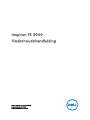 1
1
-
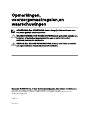 2
2
-
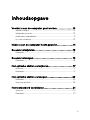 3
3
-
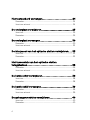 4
4
-
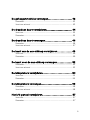 5
5
-
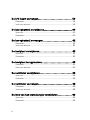 6
6
-
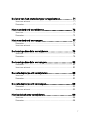 7
7
-
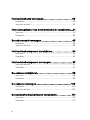 8
8
-
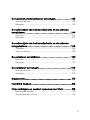 9
9
-
 10
10
-
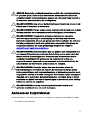 11
11
-
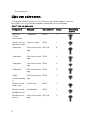 12
12
-
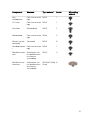 13
13
-
 14
14
-
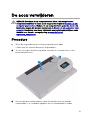 15
15
-
 16
16
-
 17
17
-
 18
18
-
 19
19
-
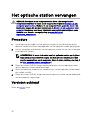 20
20
-
 21
21
-
 22
22
-
 23
23
-
 24
24
-
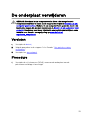 25
25
-
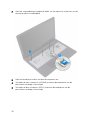 26
26
-
 27
27
-
 28
28
-
 29
29
-
 30
30
-
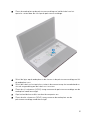 31
31
-
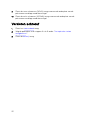 32
32
-
 33
33
-
 34
34
-
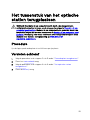 35
35
-
 36
36
-
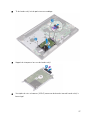 37
37
-
 38
38
-
 39
39
-
 40
40
-
 41
41
-
 42
42
-
 43
43
-
 44
44
-
 45
45
-
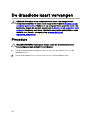 46
46
-
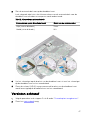 47
47
-
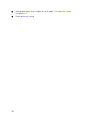 48
48
-
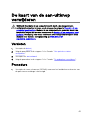 49
49
-
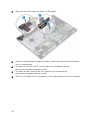 50
50
-
 51
51
-
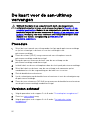 52
52
-
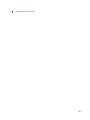 53
53
-
 54
54
-
 55
55
-
 56
56
-
 57
57
-
 58
58
-
 59
59
-
 60
60
-
 61
61
-
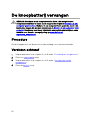 62
62
-
 63
63
-
 64
64
-
 65
65
-
 66
66
-
 67
67
-
 68
68
-
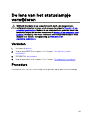 69
69
-
 70
70
-
 71
71
-
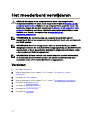 72
72
-
 73
73
-
 74
74
-
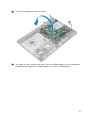 75
75
-
 76
76
-
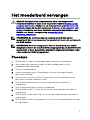 77
77
-
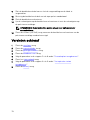 78
78
-
 79
79
-
 80
80
-
 81
81
-
 82
82
-
 83
83
-
 84
84
-
 85
85
-
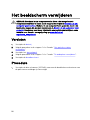 86
86
-
 87
87
-
 88
88
-
 89
89
-
 90
90
-
 91
91
-
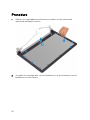 92
92
-
 93
93
-
 94
94
-
 95
95
-
 96
96
-
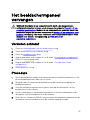 97
97
-
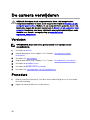 98
98
-
 99
99
-
 100
100
-
 101
101
-
 102
102
-
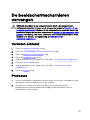 103
103
-
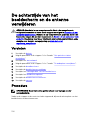 104
104
-
 105
105
-
 106
106
-
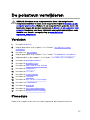 107
107
-
 108
108
-
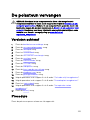 109
109
-
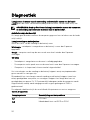 110
110
-
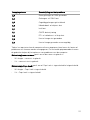 111
111
-
 112
112
-
 113
113
-
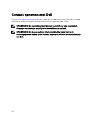 114
114
Gerelateerde artikelen
-
Dell Inspiron 14 3467 Handleiding
-
Dell Inspiron 14 3462 de handleiding
-
Dell Inspiron 5759 de handleiding
-
Dell Inspiron 3552 de handleiding
-
Dell Inspiron 3558 Handleiding
-
Dell Inspiron 3552 Handleiding
-
Dell Inspiron 7586 2-in-1 de handleiding
-
Dell Inspiron 7786 2-in-1 de handleiding
-
Dell Inspiron 17 7779 2-in-1 Handleiding
-
Dell Inspiron 17 7773 2-in-1 Handleiding